Vyberte nastavenia videa pre stretnutia Webex a webináre Webex
 Spätná väzba?
Spätná väzba? 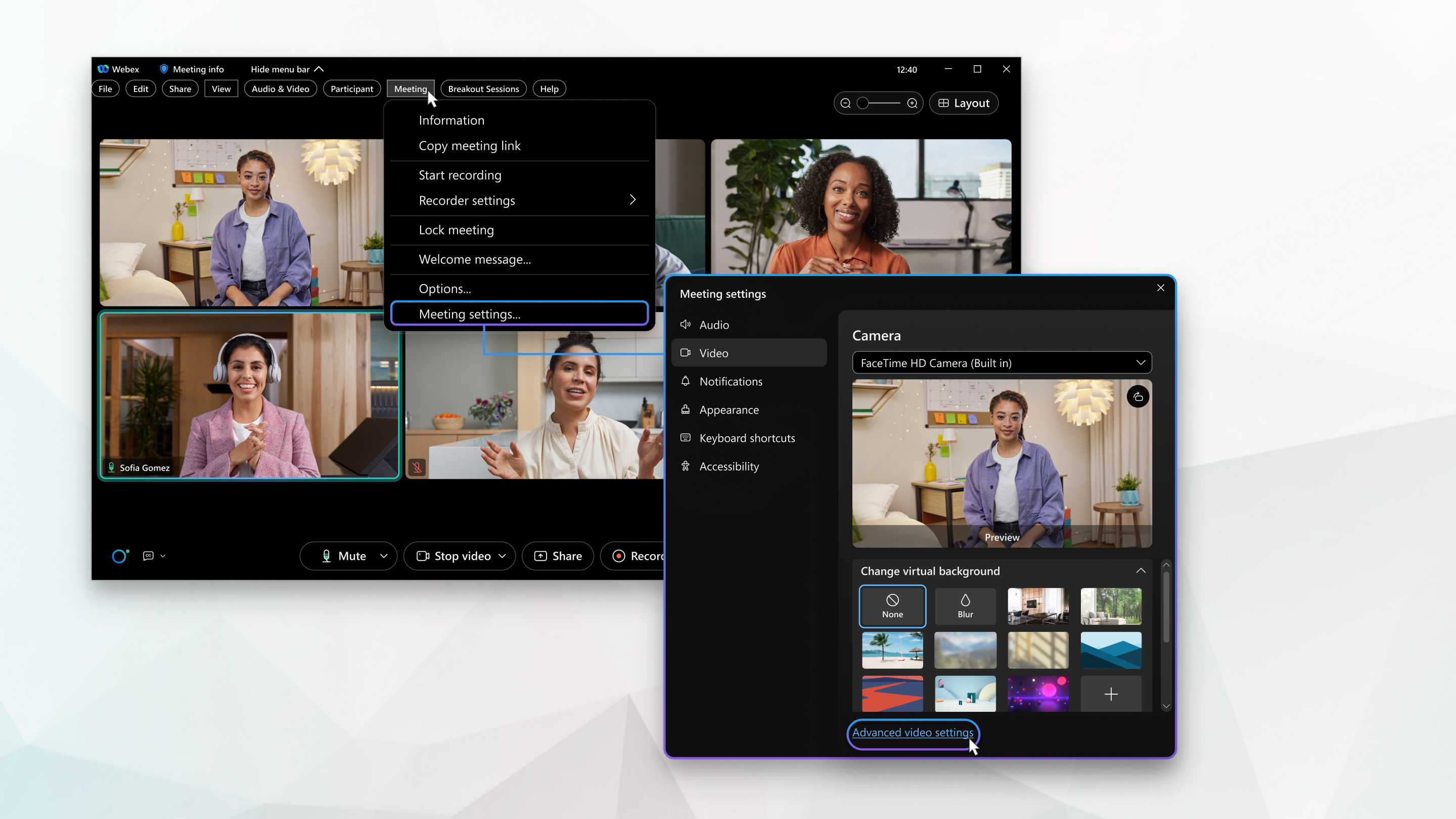
| 1 |
Na schôdzi kliknite na položku Zobraziť panel s ponukami a potom kliknite na položku Stretnutie. | ||||||||||||||||
| 2 |
V rozbaľovacej ponuke Stretnutie kliknite na položku Nastavenia schôdze. | ||||||||||||||||
| 3 |
Kliknite na položku Video a potom začiarknite políčko vedľa požadovaného nastavenia. Niektoré začiarkavacie políčka sú predvolene začiarknuté a nie je možné ich upraviť.
| ||||||||||||||||
| 4 |
Kliknite na položku Rozšírené nastavenia.
| ||||||||||||||||
| 5 |
Ak chcete získať štatistiku videa, kliknite na položku Štatistika a potom na položku Video.
Na karte Celkovo sa zobrazuje využitie pamäte a procesora. |
| 1 |
Kliknite na položku Webex Meetings. | ||||||||||||||||
| 2 |
V rozbaľovacej ponuke kliknite na položku Nastavenia schôdze. | ||||||||||||||||
| 3 |
Kliknite na položku Video a potom začiarknite políčko vedľa požadovaného nastavenia. Niektoré začiarkavacie políčka sú predvolene začiarknuté a nie je možné ich upraviť.
| ||||||||||||||||
| 4 |
Kliknite na položku Rozšírené nastavenia videa.
| ||||||||||||||||
| 5 |
Ak chcete získať štatistiku videa, kliknite na položku Štatistika a potom na položku Video.
Na karte Celkovo sa zobrazuje využitie pamäte a procesora. |


